win10系统如何创建秘密文件夹?
时间:2018-10-24 12:41:40 作者: 点击:次
在win10系统中当我们想要将一些资料保存到电脑的某个文件夹中,又担心被人看到的话往往只能将一些东西藏在U盘或者移动硬盘中。但是这样一来我们需要查看的话就非常的麻烦了。如果你也有有这样的烦恼的话那么可以参考本文中win10专业版小编给大家分享介绍的操作方法来进行操作,创建一个只有自己才能打开的文件夹的方法。
教你win10系统创建别人打不开的秘密文件夹的操作方法:
1、按下win+s 搜索 cmd 在命令提示符中单击右键选择“以管理员身份运行”;
2、打开命令提示符之后,标位置输入“md e:\news..\”命令回车(文件名后方的两个小点也是不可忽略的哦),在E盘新建一个“news..”文件,如图:

3、操作完成后我们打开E盘看一下,是不是出现一个叫做news..的文件了,大家可以试着去打开它,但是你会发现你打不开:

4、接着介绍如何打开这个文件夹的方法:按下win+R组合键打开运行窗口,输入地址:e:\news..\ 即可快速打开!
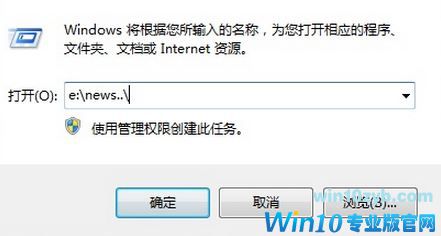
打开后我们就可以将一些不想给别人看的资料保存进去即可。并且该文件夹删不掉,大家可以放心!
如果需要删除此文件,可重新打开命令提示符输入“rd e:\news..\”即可删除!
以上便是win10专业版小编今天给大家分享介绍的教你win10系统创建别人打不开删不掉的秘密文件夹的详细操作方法!
win10技巧 - 推荐
Win10专业版下载排行
 【Win10 纯净版】秋叶系统64位下载 v2025
【Win10 纯净版】秋叶系统64位下载 v2025
 【Win10 装机版】秋叶系统32位下载 v2025
【Win10 装机版】秋叶系统32位下载 v2025
 【Win10 装机版】秋叶系统64位下载 v2025
【Win10 装机版】秋叶系统64位下载 v2025
 深度技术 Windows10 32位 专业版 V2025.1
深度技术 Windows10 32位 专业版 V2025.1
 深度技术 Windows10 22H2 64位 专业版 V2
深度技术 Windows10 22H2 64位 专业版 V2
 系统之家 Win10 32位专业版(免激活)v2025.1
系统之家 Win10 32位专业版(免激活)v2025.1
 系统之家 Win10 64位专业版(免激活)v2025.1
系统之家 Win10 64位专业版(免激活)v2025.1
 番茄花园Windows 10 专业版32位下载 v202
番茄花园Windows 10 专业版32位下载 v202
 番茄花园Windows 10 专业版64位下载 v202
番茄花园Windows 10 专业版64位下载 v202
 萝卜家园 Windows10 32位 优化精简版 V20
萝卜家园 Windows10 32位 优化精简版 V20
Win10专业版最新系统下载
 雨林木风 Windows10 22H2 64位 V2025.12(
雨林木风 Windows10 22H2 64位 V2025.12(
 雨林木风 Windows10 32位 官方专业版 V20
雨林木风 Windows10 32位 官方专业版 V20
 萝卜家园 Windows10 64位 优化精简版 V20
萝卜家园 Windows10 64位 优化精简版 V20
 萝卜家园 Windows10 32位 优化精简版 V20
萝卜家园 Windows10 32位 优化精简版 V20
 番茄花园Windows 10 专业版64位下载 v202
番茄花园Windows 10 专业版64位下载 v202
 番茄花园Windows 10 专业版32位下载 v202
番茄花园Windows 10 专业版32位下载 v202
 系统之家 Win10 64位专业版(免激活)v2025.1
系统之家 Win10 64位专业版(免激活)v2025.1
 系统之家 Win10 32位专业版(免激活)v2025.1
系统之家 Win10 32位专业版(免激活)v2025.1
 深度技术 Windows10 22H2 64位 专业版 V2
深度技术 Windows10 22H2 64位 专业版 V2
 深度技术 Windows10 32位 专业版 V2025.1
深度技术 Windows10 32位 专业版 V2025.1
Win10专业版官网,国内顶级win10专业版官方网站。
Copyright (C) Win10zyb.com, All Rights Reserved.
win10专业版官网 版权所有 cd456@qq.com 备案号:沪ICP备16006037号-1
Copyright (C) Win10zyb.com, All Rights Reserved.
win10专业版官网 版权所有 cd456@qq.com 备案号:沪ICP备16006037号-1








